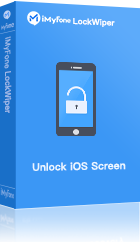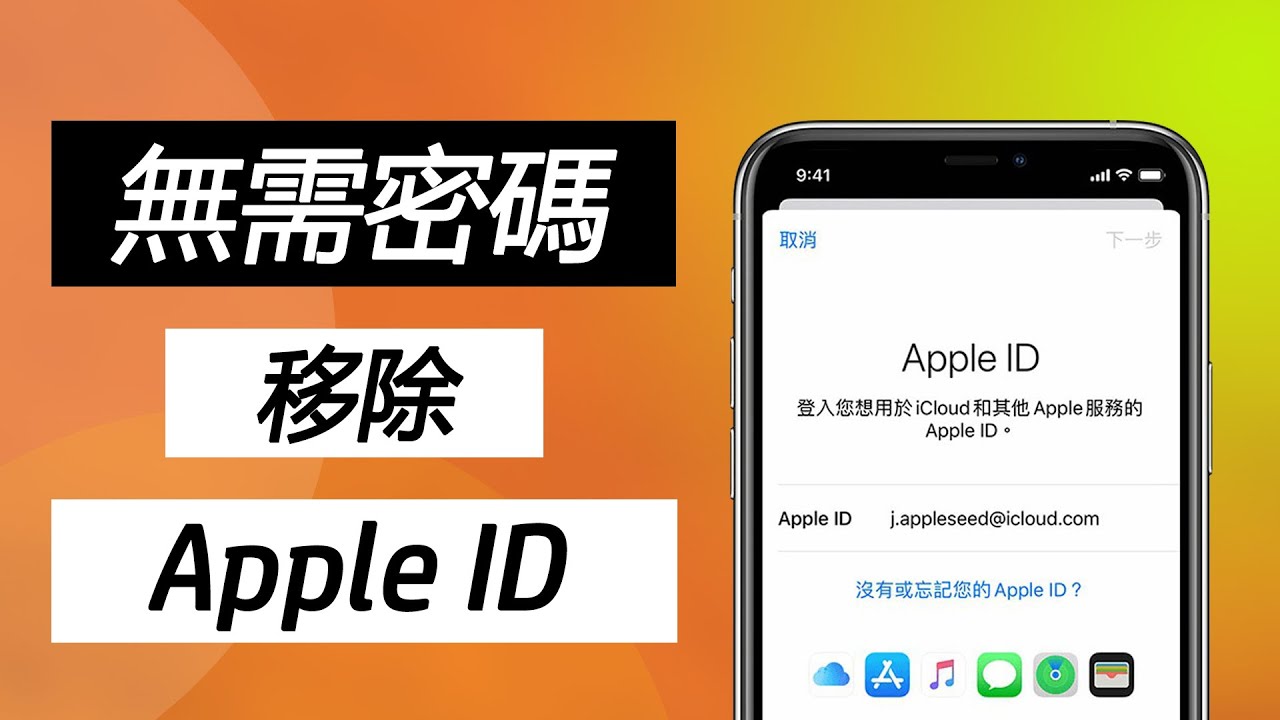常常在某種情況下,蘋果裝置的使用者會因為某些原因喜歡從iPhone移除舊Apple ID。這個原因有可能是買了二手iPhone,需要一個新的使用者訊息。而我們也提供方法證明這是可行的。有了Apple ID你可以在iPhone或iPad上使用很多功能。如果你已經有一個帳號存在,以下是幾個方法讓你不管有沒有密碼都可以移除它,然後建立一個新Apple ID。

- 第1部分. 新建立 Apple ID 並移除舊帳號

- 第2部分. 註冊新的 Apple ID – 如果沒有任何帳號
新建立 Apple ID 並移除舊帳號
如果你處於一個要先移除舊帳號才能建立你自己Apple ID的狀況,那你該仔細詳讀這篇章。這會告訴你如何先移除舊帳號不論你知不知道密碼。如果你只需要建立一個新Apple ID不用移除,那你可以直接跳到第二部分。
1. 不用密碼移除舊Apple ID
第一個方法從iPhone移除舊Apple ID是不需要知道密碼的。以這點來說,因為我們不知道密碼,那它就需要某些東西的幫忙。其實,就是需要這款iMyFone LockWiper Apple ID密碼移除工具幫你從iPhone上輕鬆移除Apple ID。這個解鎖工具被證實有效,花最少時間和使用上很簡單。
iMyFone LockWiper的功能
如何使用iMyFone LockWiper從iPhone移除舊Apple ID
步骤 1. 在你的PC或Mac下載,安裝和啟動iMyFone LockWiper。點選"解鎖Apple ID"。
步骤 2. 經由USB傳輸線連接裝置(iPhone/iPad)到電腦或Mac並確保穩定連接。點選"開始解鎖"讓過程開始。

步骤 3. 程式將開始解鎖你的Apple ID。
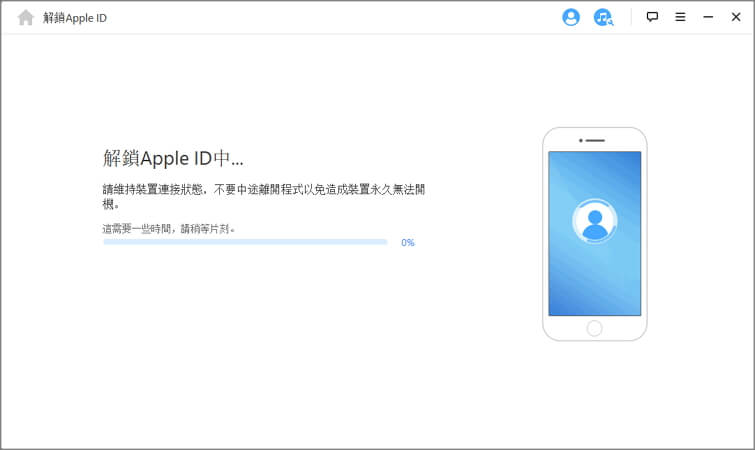
注意:如果你的尋找我的iPhone是開啟的,請先照著程式上的指示更改設定。
步骤 4. 一但過程完成,重新啟動iPhone和設定iPhone。
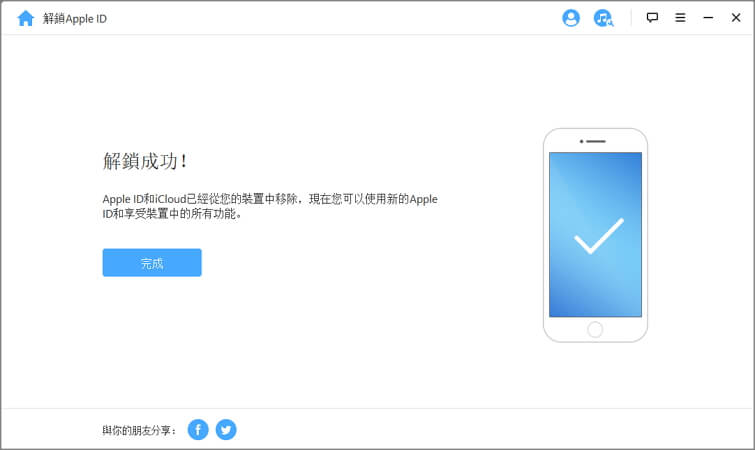
注意:設定後,舊的Apple ID必然已被移除。那麼,接著就是建立一個新Apple ID以進入裝置所提供的多樣功能和服務。還有,請注意在你使用程式前你的裝置應該是要已啟用的。
如果你使用的是二手的設備,那你可能就會遇到iPhone一直出現別人的Apple ID,了解了這款軟體後,您就不需要擔心啦。
觀看以下影片能更直覺刪除 Apple ID,建立新的 Apple ID 唷~
2. 用密碼從iPhone移除舊Apple ID
第二個方法從一個用過的或二手的iPhone移除舊Apple ID是當你知道密碼的狀態下,也就是說當你在交換手機時,上一位使用者有留下詳細資料。因此,你不需要一個解鎖工具,你只需要iPhone就可以了。
從iPhone移除舊Apple ID:
這看起來蠻簡單的因為只需要手機就可以完成任務。以下是刪除前位留下的Apple ID所需的步驟:
步骤 1: 從你的手機到設定。
步骤 2: 在最上方點下你的Apple ID。
步骤 3: 捲動到最下方和點選登出。
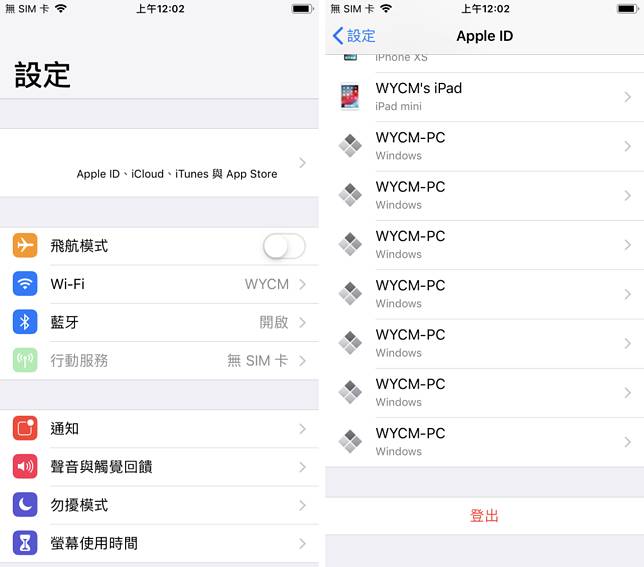
步骤 4: 輸入你Apple ID的密碼和點選關閉。
步骤 5: 在你的iPhone裡選你要保留的資料和切換開關。
步骤 6: 點選登出和再次確認登出iCloud。
註冊新的 Apple ID – 如果沒有任何帳號
有一個Apple ID讓你可以進入幾乎所有Apple的產品和服務也讓你可以從iTunes和App store下載東西。所以如果你有一個蘋果裝置卻沒有Apple ID,照著這些詳細教學建立一個屬於你自己的新Apple ID。現在開始學習如何在你的iPhone註冊一個新Apple ID。
步骤 1: 在你的iPhone打開設定。
步骤 2: 在螢幕最上方選登入你的iPhone。
步骤 3: 點選忘記密碼或沒有Apple ID?
步骤 4: 從選項中選建立Apple ID。
步骤 5: 輸入生日和點選下一步。
步骤 6: 輸入你的姓名和點選下一步。
步骤 7: 選一個你現有的電子郵件或建立一個新信箱。
步骤 8: 下一步你需要輸入你的電子郵件和建立一個密碼。
步骤 9: 驗證密碼後,你需要選一個安全提示問題和輸入你的答案。
步骤 10: 接著你要同意條款與約定。
步骤 11: 點選合併或不合併iCloud同步資料。
步骤 12: 點選OK確認尋找我的iPhone是開啟的。
完成以上所有步驟,你已經建立你新的Apple ID,現在你可以享受蘋果所有的服務和功能了。
總結,以上2個方法都還不錯,取決於你知不知道密碼及你是否需要先移除舊密碼才能建立一個新Apple ID。如果你不知道密碼的話,iMyFone LockWiper將會很好用因為它可以為裝置做很多事。然而,如果你知道密碼的話,你可以直接在裝置上修復你的問題或用你的電腦如果有的話。